Update)WunderlistはMicrosoft To Doに名前が変わりました。
文中の"Wunderlist"は"Microsoft To Do"に読み替えてください。
私はWunderlistをタスク管理(GTD)ツールとして使っています。
(関連記事→Todo管理アプリをdo it TomorrowからWunderlistに乗り換えた)
iOS用(iPhone/iPad/iPod touch)
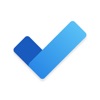 Microsoft To Do
Microsoft To Do
販売者名 Microsoft Corporation - Microsoft Corporation (サイズ: 79.2 MB)
App Storeで詳細を見る
Mac用
 Wunderlist: To-Do List & Tasks 3.0.1(無料)
Wunderlist: To-Do List & Tasks 3.0.1(無料)
カテゴリ: 仕事効率化, ビジネス
販売元: 6 Wunderkinder - 6 Wunderkinder GmbH(サイズ: 24.8 MB)
試行錯誤の末、だいたいやり方が固まってきましたので、
結果をメモしておきます。
- これからWunderlistを使い始める
- Wunderilstを使い始めてみたけど、もっと使いこなしたい
- WunderlistでGTDをやってみたい
という人の参考になれば幸いです。
まず、この記事を読んでいる人はGTDは既に知っているはず、
という前提で話を進めます。
GTDって何?という人は、まずはこちらを読んでみて下さい。
さて。
WunderlistでGTDをするときのポイントはというと、
複数のプロジェクトを一元管理
することでしょう。
プロジェクトは複数あり、
それぞれ複数のタスクを持っています。
一つのプロジェクトだけに集中していればいいのであれば、
話は簡単なのですが、残念ながらそういうわけにはいきません。
(少なくとも、仕事とプライベートは別プロジェクトでしょう)
となると、
複数のプロジェクトに入っているタスクたちの中から、
どうやって今日やるべきタスクを抜き出すか?
というところが、問題になります。
いくつかのTodoリストアプリを試してみたのですが、
Wunderlistが一番しっくり来たので、
そのやり方について書いておきます。
ポイントは以下の7項目です。
1. 以下のリストをつくる
- 「Next Action」用(「受信箱」を使ってもいい)
- 「あとでやる」用
- 「連絡待ち」用
- 「各PJ」用
2. 全てのタスクは、必ず入力時に期日を設定する(仮でいい)
3. スマートリストは「今日」「週」「完了」を表示する
4. 一日の作業前に「週」の中から当日のタスクを ピックアップし「Next Action」リストに移す
5. 「Next Action」リストを整理する
6. 「Next Action」リストを上からやっつけながら一日暮らす
7. 一日終わったら「完了」リストを見て振り返る
→必要に応じて、「各PJ」のリストに次のタスクを追加色々細かいことを書いていますが、慣れればシンプルです。
以下、各項目の内容を説明していきます。
1. 以下のリストをつくる
- 「Next Action」用(「受信箱」を使ってもいい)
- 「あとでやる」用
- 「連絡待ち」用
- 「各PJ」用
「Next Action」用のリスト
GTDでは「Next Action」リストを見ながら
タスクを片づけて行くので、このリストの整理が非常に大事です。
Wunderlistはメールでタスクを登録することができるのですが、
その場合「受信箱」に入ってしまいます。
ですから、メールでタスクを登録したい、という場合には、
「受信箱」と分けた方が良いと思います。
私のようにメールでタスクを登録しない場合には、
アプリから直接各リストに追加すれば良いので、
「受信箱」を「Next Action」にしてOKです。
「あとでやる」用のリスト
いつまでも「Next Action」に居座るタスクを見続けるのは
精神衛生上よろしくないので、
受け皿として「あとでやる」リストを作っておきます。
「あとでやる」に入れて忘れてしまうといけないので、
あとで拾い上げる仕組みを、2.以降で作っておきます。
「連絡待ち」用のリスト
これは作っておいた方がいいです。
タスクを人に振ったとしても、そのことを記録しておかないと、
抜けてしまうことがあるからです。
その点、リマインドの期日を設定して、
この「連絡待ち」リストに登録しておけば、
忘れることはほぼなくなります。
「各PJ」用のリスト
自分が抱えている(と認識している)PJの数だけ、
リストを作ります。
リストを作ることで、ほったらかしにして
熟成していたPJも進み出したりしますので、
作ってみることが大事です。
2. 全てのタスクは、入力時に期日を設定する(仮でいい)
必ずやります。
というのも、これには3つ意味があるからです。
- 4. でのタスクの抽出
- 「あとでやる」リストに置いたタスクを思い出す
- 「連絡待ち」リストでのリマインド
です。
3. スマートリストは「今日」「週」「完了」を表示する
スマートリストの表示の設定は、
右上の歯車のアイコンから設定画面に入り、
「スマートリスト」をタップ。
スマートリストは、
- 私に割り当て(Wunderlist3から)
- 星のついた
- 今日
- 週
- 全て
- 完了
があります。
このうち、「今日」「週」「完了」を表示させます。
「完了」は「自動」でもいいです。
↑こんな感じ。
設定できると、こんな感じになります。
4. 一日の作業前に「週」の中を眺めて当日やるタスクを ピックアップし「Next Action」リストに移す
「今日」リストだけ見ていても、取りこぼしの恐れがあります。
そこで、広めに「週」のリストをチェックしておきます。
また、当日やるタスクが全部終わってしまい、
かつまだ余力がある場合は、
このリストを見て前倒しでやることを考えます。
5.「Next Action」リストを整理する
具体的には、
・やる順番にタスクを上から並べ替え
・特にやっておかないといけないものに★を付ける
という内容になります。 特に、並べ替えが大事です。
タスクを終えるたびにリストを眺めて、
「次はどれをやろうかな〜」
とか考えるのは判断力の浪費です!
一日で使える意志の力は有限で、使うと減るらしいので、
余計なことに使うのはもったいないです。
意志の力というものは、物語のコンセプトのようなものではなく、自動車のガソリンのようなものだということにある。つまり、その量を測定できるようなエネルギーであり、使えばなくなって行く消耗品なのだ。
「意志の力」が減っていく理由(WIRED.jp) - IT - livedoor ニュース
ということで、
「Next Action」リストは、
何も考えず上から順にやってけばいい、
という自動操縦状態にしておく
のがよいです。
「今日」リストで管理しようかとも思ったのですが、
「今日」リストはタスクの順番の並べ替えができません。
Wunderlist3から、「今日」リストのタスクの
並べ替えや他のリストへの移動ができるようになりました!
なので、Wunderlist3からは、
「今日」リストを「Next Action」リストにしてしまっても
いいかもしれません。
6. 「Next Action」リストを上からやっつけながら一日暮らす
さぁがんばれ〜(棒読み)
7. 一日終わったら「完了」を見て振り返り
この「完了」のタスクが勝手に消えないのが、
Wunderlistの地味にえらいところと思います。
終わったら次のタスクが発生するようなものを、
ここでもチェックしておきましょう。
ということで、私のやり方を説明してみました。
これはあくまで私のやり方で、
人それぞれやりやすいやり方があるでしょう。
「それを追求して工夫するプロセス」が大事なのだと、
個人的には思ったりします。
そういう意味で、こちらの記事には共感しました。
→やってみた)ストレスなく毎日を送るための仕事術 - 人と組織と、fukui's blog
GTDも取り入れられているので、
たどり着いたやり方は似ているのだと思われます。
参考になれば幸いです。
このブログでのWunderlistやGTD、lifehackなどの関連記事を挙げておきます。
こういうものが好きな人は、参考にしてみてください。
